
Índice:
- Autor John Day [email protected].
- Public 2024-01-30 11:35.
- Última modificação 2025-01-23 15:03.



Este adaptador permite que um controlador Sega Genesis / Mega Drive emule dois gamepads XBox 360 para uso com retroarch ou outro software. Ele usa um comprimido azul stm32f103c8t6 compatível com Arduino para os componentes eletrônicos.
Ingredientes:
- pílula azul stm32f103c8t6
- dois soquetes DB9 macho (eu fiz o meu)
- fios
Etapa 1: preparar o bootloader e o ambiente de desenvolvimento
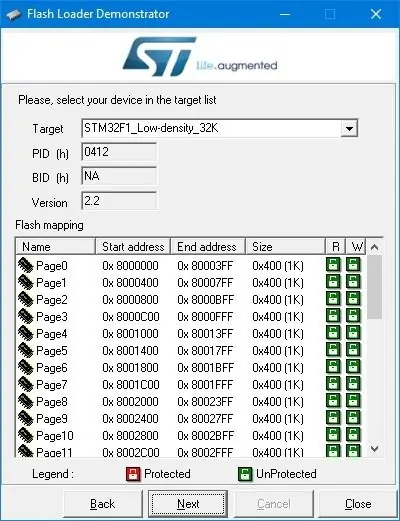
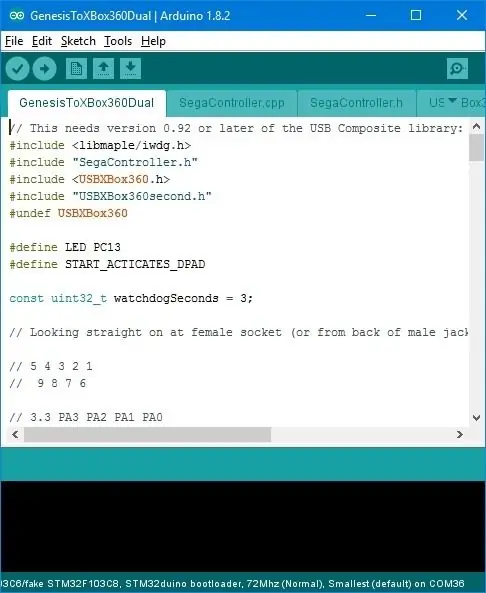

Prepare um bootloader e um ambiente de desenvolvimento Arduino.
1. Comece seguindo as instruções aqui.
2. Nota: Infelizmente, agora existem placas stm32f103c8t6 falsas, com um IC renomeado. Este IC renomeado tem apenas 32K de flash e 10K de RAM, em oposição ao flash de 64K (ou mesmo 128K) e 20K de memória dos originais, e talvez seja um stm32f103c6. Se você tiver um desses, quando estiver prestes a fazer o flash do booloader, o STM32 Demonstrator dirá que você tem um dispositivo de 32K de baixa densidade (veja a imagem). Se você estiver nessa posição, certifique-se de ter o núcleo Arduino e o carregador de inicialização mais recentes, pois agora eles suportam esse dispositivo inferior. E você precisará selecionar o stm32f103c6 genérico no IDE do Arduino.
3. Em seu núcleo libmaple, substitua o conteúdo de STM32F1 / libraries / USBComposite com a versão mais recente (ou pelo menos 0,92) a partir daqui. Isso é necessário para oferecer suporte a controladores XBox360 duplos.
4. Os comprimidos azuis têm um resistor USB incorreto, normalmente 10K em vez de 1,5K. Com alguns computadores, eles funcionam bem, mas podem causar problemas com outros. Verifique sua resistência entre 3,3 V e A12. Se não for 1,5K, adicione um resistor em paralelo entre esses pinos para obter 1,5K. Por exemplo, se você tiver 10K, adicione um resistor de 1,8K.
Etapa 2: Instale o Sketch
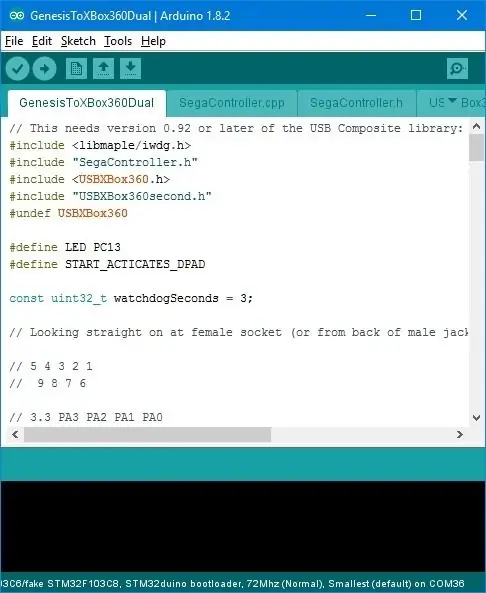
Pegue meu esboço e faça o upload para o quadro. Existem duas opções de esboço, dependendo de qual controlador do Xbox 360 você deseja emular (a compatibilidade pode variar):
- x360 com fio
- x360 sem fio.
Para os meus objetivos retroarquistas, o esboço envia movimentos do manípulo esquerdo em resposta aos botões do dpad por padrão, mas se você segurar o botão START enquanto pressiona os botões do dpad, ele envia botões do dpad do XBox. Se você não precisa disso, comente a linha:
#define START_ACTIVATED_DPAD
Conecte o tabuleiro em um computador e verifique se dois gamepads aparecem (eles não se movem, é claro, já que você não tem nada preso ao tabuleiro). No Windows, pressione win-R e digite joy.cpl para ver os dois gamepads.
Etapa 3: solda
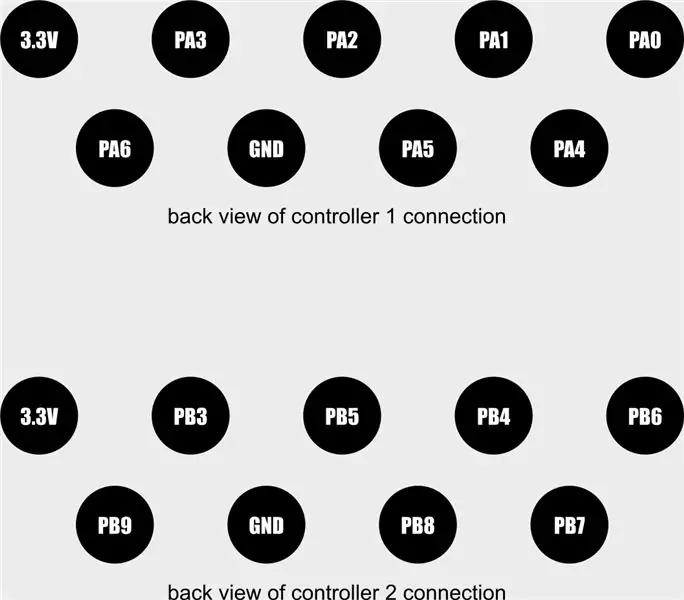


Obtenha ou faça seus dois soquetes DB9 macho (ou apenas um se for tudo o que você quiser; nesse caso, você pode querer modificar o código).
Agora conecte-os como nos dois diagramas à sua pílula azul. A vista aqui é da parte de trás do soquete DB9, ou seja, o lado em que você solda (ou, de forma equivalente, a frente do conector fêmea nos controladores).
Etapa 4: Opcional: Caixa

Eu tenho um design para uma caixa para impressão em 3D para o projeto aqui, supondo que você esteja usando meus soquetes DB9 impressos em 3D.
Recomendado:
Faça seu próprio adaptador Rock Band Ekit (sem adaptador legado), de forma não destrutiva !: 10 etapas

Faça seu próprio adaptador Rock Band Ekit (sem adaptador legado), de forma não destrutiva !: Depois de ouvir um host de podcast popular mencionar sua preocupação com a morte do adaptador USB legado com fio, procurei uma solução DIY para conectar um eKit melhor / personalizado ao RB . Obrigado ao Sr. DONINATOR no Youtube que fez um vídeo detalhando seu p
Mega RasPi - um Raspberry Pi em um Sega Mega Drive / Genesis: 13 etapas (com fotos)

Mega RasPi - um Raspberry Pi em um Sega Mega Drive / Genesis: Este guia o conduz pela conversão de um antigo Sega Mega Drive em um console de jogos retrô, usando um Raspberry Pi. Passei incontáveis horas da minha infância jogando videogame no meu Sega Mega Drive. A maioria dos meus amigos também tinha um, então
Transforme um ATGAMES Portable Sega Genesis em um conjunto de alto-falantes sem fio: 13 etapas (com fotos)

Transforme um ATGAMES portátil Sega Genesis em um conjunto de alto-falantes sem fio .: Se você leu meu primeiro instrutivo sobre como modificar uma bateria nova e melhor para o ATGAMES portátil Sega Genesis, então você deve estar se perguntando: P: O que eu faria com todos aquele novo poder encontrado? R: Modifique o ATGAMES Portable Sega Genesis em um wirele
Adaptador Breakout do controlador PS2 para interface do Arduino: 10 etapas

PS2 Controller Breakout Adapter para Arduino Interfacing: O PlayStation 2 Controller é um gamepad muito útil para projetos de robótica. É barato, disponível em abundância (segunda mão), possui um monte de botões e é compatível com o Arduino! Para usá-lo, você precisa de um conector especial para ligá-lo a
Adaptador 12v para USB Transformador 12v para 5v (ótimo para carros): 6 etapas

Adaptador de 12v para USB Transformador de 12v para 5v (ótimo para carros): Isso mostrará como fazer um adaptador de 12v para USB (5v). O uso mais óbvio disso é para adaptadores de carro de 12v, mas em qualquer lugar que você tenha 12v, você pode usá-lo! Se você precisar de 5v para qualquer outra coisa que não seja USB, simplesmente pule as etapas sobre como adicionar as portas USB
